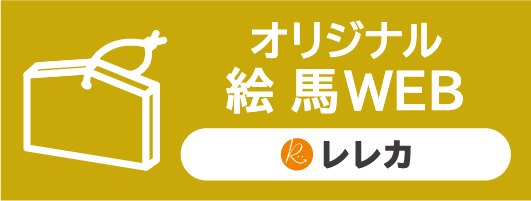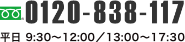お手持ちのデータとデザイン製作環境についてご確認ください。
Q. デザイン製作ソフト(Adobe IllustratorもしくはPhotoshop)はお持ちですか?
弊社のテンプレートにて入稿用のデザインデータを作成することが可能な方
こちらでデータをご確認し、そのまま印刷が難しければ印刷用のデータを再送いただくか、弊社デザイナーが入稿用のデータに変換いたします。(修正内容により別途費用が発生します)
■ そのままでは印刷が難しいデータの例
・解像度が350dpi以下の画像データ(jpeg,png,gif,tiff 等)
・Word、excel、PowerPoint などの Microsoft Office データ
・手書きや、Faxで送られてきたデータ
※文字打ちが必要なデータの場合、弊社取り扱いフォント一覧より近似書体を選定いたします。
※お持ちのデータが何に該当するのかわからない時は…
【 Windows 】ファイルを選択した状態で右クリック→「プロパティ」→「全般」の「ファイルの種類」でご確認下さい。
【 Mac 】ファイルを選択した状態で右クリック→「情報をみる」→「一般情報」の「種類」でご確認下さい。
データ修正作業スタート→お客様へのデータ確認のご連絡→お客様からデータ校了をいただくまでの期間に
3~5営業日いただいております。あらかじめご承知おき下さいませ。
入稿テンプレートのダウンロード
下記の規定サイズ以外のテンプレートは弊社で随時ご用意させていただきますので、担当までお申し付け下さい。
| 特小サイズ 幅65×高さ45(端40)mm |
|
|---|---|
| 小サイズ 幅100×高さ65端(60)mm |
|
| 中サイズ 幅125×高さ85(端75)mm |
|
| 紙絵馬Mサイズ 幅125×高さ85(端75)mm |
|
| レギュラーサイズ 幅135×高さ90(端80)mm |
|
| 大サイズ 幅150×高さ95(端85)mm |
|
| 特大サイズ 幅195×高さ135(端110)mm |
|
| ハート型 幅140×高さ110mm |
入稿テンプレートについて
※スマホ・携帯からの入稿テンプレートのダウンロードはできかねます。
大変お手数ですが、デスクトップPCにて再度ご確認・ダウンロードをお願いいたします。
お急ぎの方は担当スタッフまでお申し付けください。
アプリケーション別入稿ガイド
下記より、ご使用予定のアプリケーションをお選びください。
Illustrator 入稿時のご注意事項
※ 各テンプレートに記載されているご注意も、必ずご確認のうえ入稿頂けるようにお願いします。
- CS4以上のIllustratorでデータを作成された場合、ご入稿前には必ずバージョンをIllustrator CS3で別名保存してください。
(弊社より最終確認用に送らせていただくデータも CS3 で保存しております。)
※互換性の問題で発生する所々の問題により、場合によっては上位バージョンのままでのご入稿をお願いすることがあります。ご了承ください。
※以前のバージョンで保存した場合、上位バージョンの新機能が自動的に下位バージョンで表現できるスタイルに変換されます。
一例:透明のオブジェクトなどが画像化されて埋め込まれる
変換前のデータと比較して問題ないかご確認をよろしくお願い致します。 - データの作成は、原寸にてお願いします。
- カラーモードは「CMYK」でお願いします。
- 埋め込み画像やリンク画像について
・解像度は350dpi以上にしてください。
・PINGやPDF形式の画像はPSDやJPEG、TIFFなどの形式に変換してください。 - 文字は全てIllustratorなら「アウトライン」を、Photoshopなら「ラスタライズ」をかけてください。
- 透明効果を使われている場合、印刷結果がモニター上とは異なってくる場合がございますので、ご入稿前に「透明部分を分割・統合」されることをお勧めいたします。
Illustrator 入稿データ作成ガイド
1. 必ず、弊社の入稿用テンプレートにデザインを入れて頂きますよう、お願いいたします。

- ・線幅は0.1mm以上推奨です。
- ・絵馬本体の端まで印刷可能です。その場合は塗り足しを赤い枠まで作成してください。
- ・切れてはいけない文字やデザインは青の枠より内側にお入れください。
※木材への印刷について
2.白版(白印刷)について
白版(白インクでの印刷)がないと印刷した部分が透けます。
白版を必ずご作成ください。
-
白版なし
白版(白インクでの印刷)がないため、下の木目が透ける。

-
白版あり
白版(白インクでの印刷)があるため、下の木目は透けない。

白版の作成について
白版レイヤーにK100%で作成してください。
すべてパスにしてください。
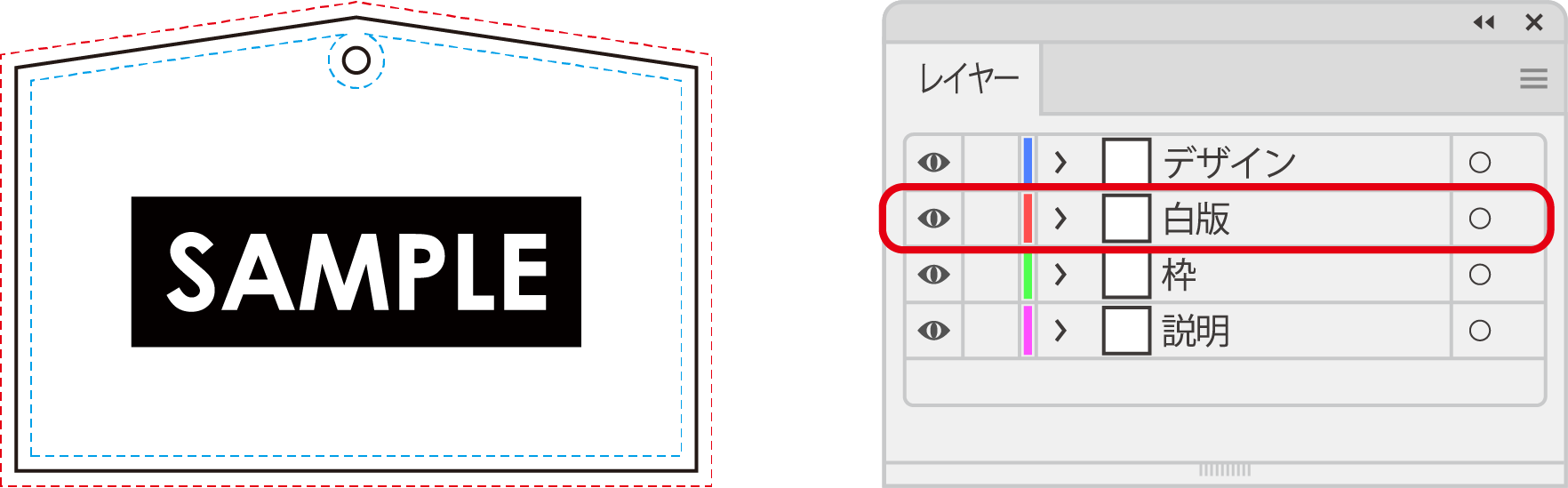
白版はデザインより0.1mm小さくご作成ください。
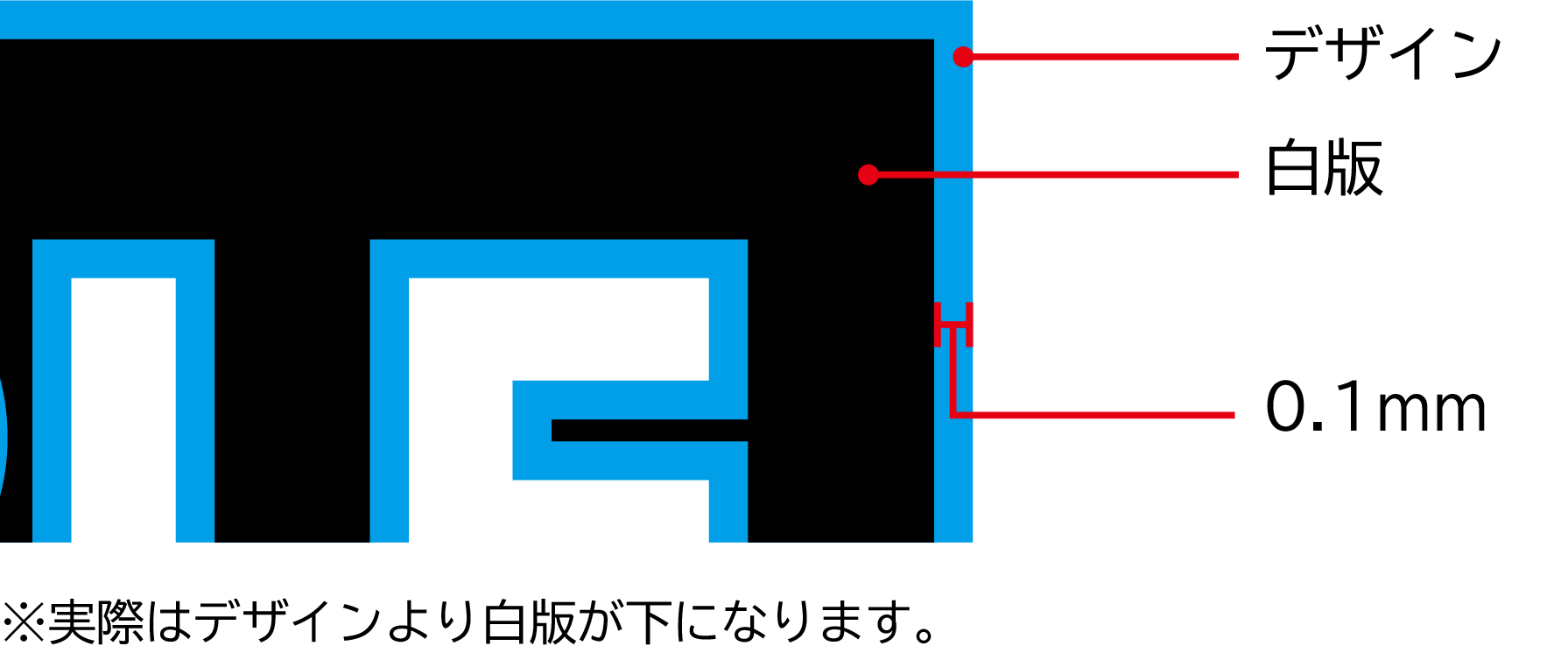
白版は透明、ドロップシャドウ、ぼかし等の効果がかけられません。
デザインのふちにこれらの効果を使用しないでください。
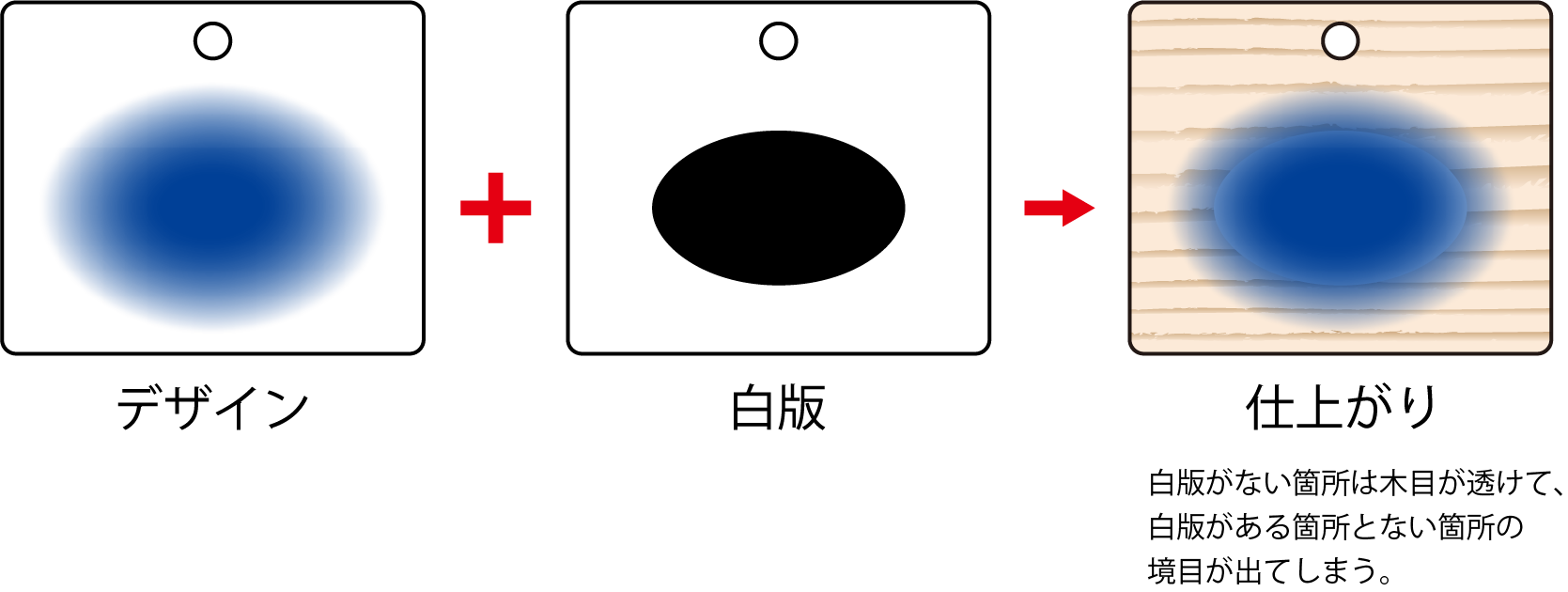
3.入稿データを保存する際のご注意
※ただし、バージョンを下げていただく前のデータもご自分の編集用に保存しておいて下さい。
※下位のバージョンで保存される場合、そのバージョンにない機能が失われ、データに不具合が生じることがあります。
【CS3以下のバージョンの方】そのままのバージョンで保存/入稿して下さい。
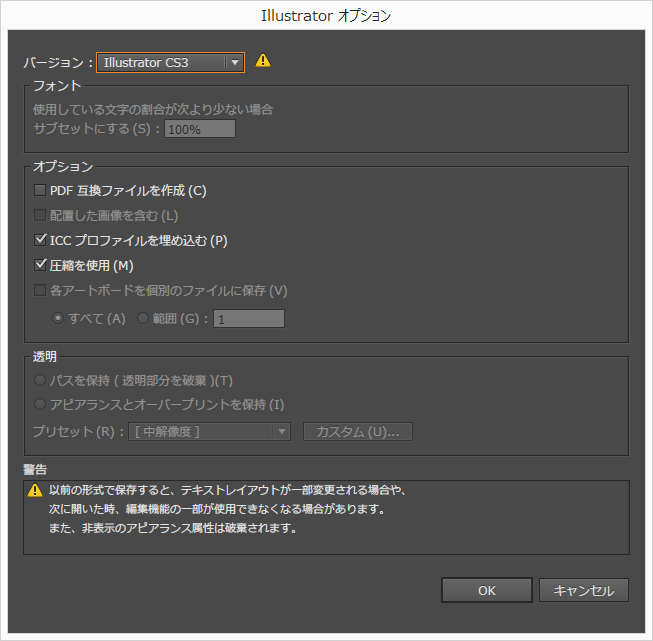
4.入稿データを送付する
※リンク画像がある場合は、必ず一緒にお送りください。
★PDF …「ファイル」「別名で保存」「Adobe PDF」で保存してください。
★JPEG …「ファイル」「書き出し」「JPEG」で保存してください。

Photoshop 入稿時のご注意事項
※ 各テンプレートに記載されているご注意も、必ずご確認のうえ入稿頂けるようにお願いします。
- psd形式で保存して下さい。
- 必ず弊社のテンプレートをご利用下さい。※解像度が350pixel/inchになっております。変更せずご使用下さい。
- データの作成は、 原寸にてお願いします。
- カラーモードは「CMYK」でお願いします。
- レイヤーは、デザイン部分のみ統合してください。
- 文字は全て「ラスタライズ」してください。
Photoshop 入稿データ作成ガイド
1. 必ず、弊社の入稿用テンプレートにデザインを入れて頂きますよう、お願いいたします。
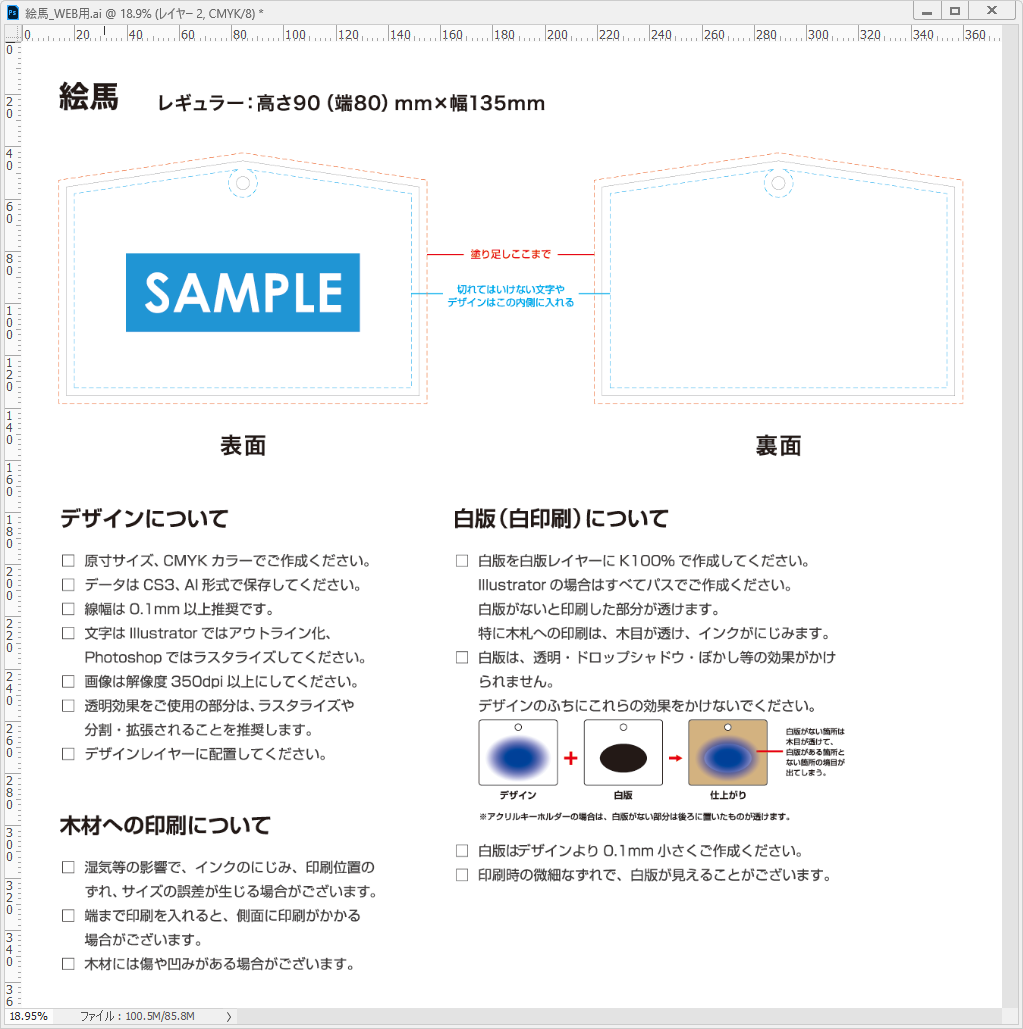
- ・線幅は0.1mm以上推奨です。
- ・絵馬本体の端まで印刷可能です。その場合は塗り足しを赤い枠まで作成してください。
- ・切れてはいけない文字やデザインは青の枠より内側にお入れください。
※木材への印刷について
2.白版(白印刷)について
白版(白インクでの印刷)がないと印刷した部分が透けます。
白版を必ずご作成ください。
-
白版なし
白版(白インクでの印刷)がないため、下の木目が透ける。

-
白版あり
白版(白インクでの印刷)があるため、下の木目は透けない。

白版の作成について
白版レイヤーにK100%で作成してください。
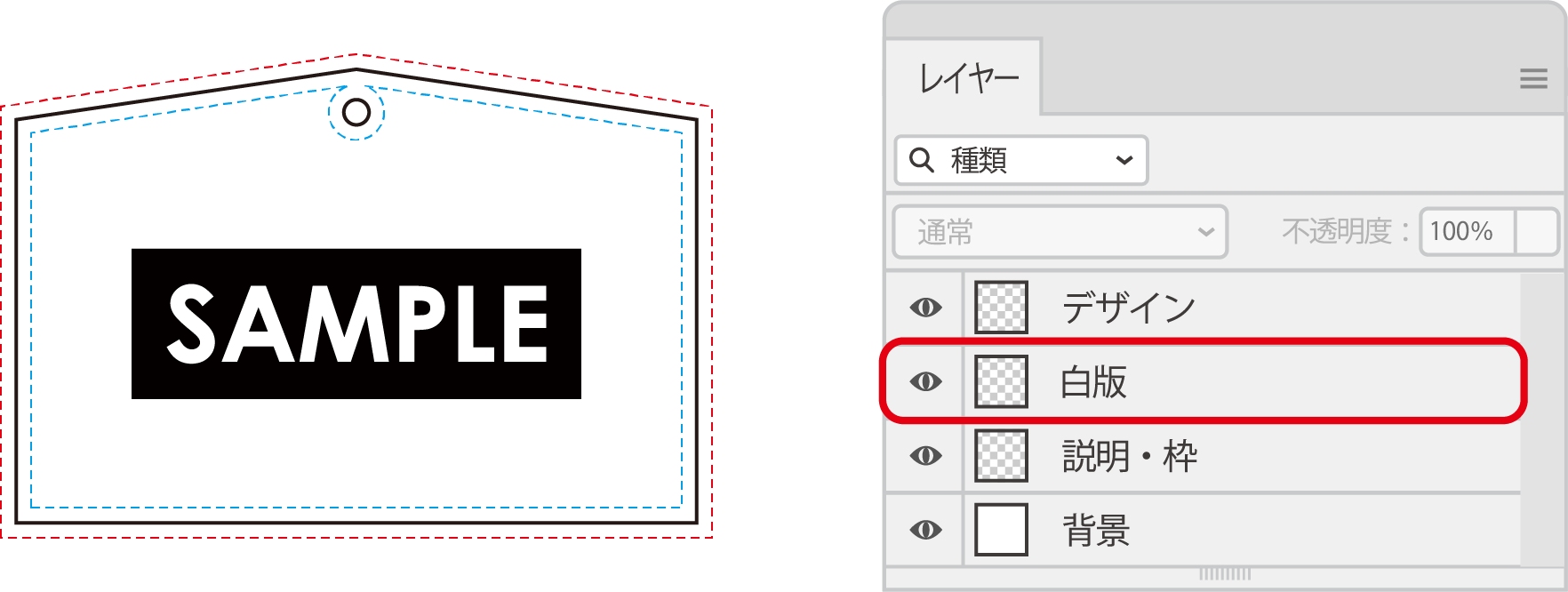
白版はデザインより0.1mm小さくご作成ください。
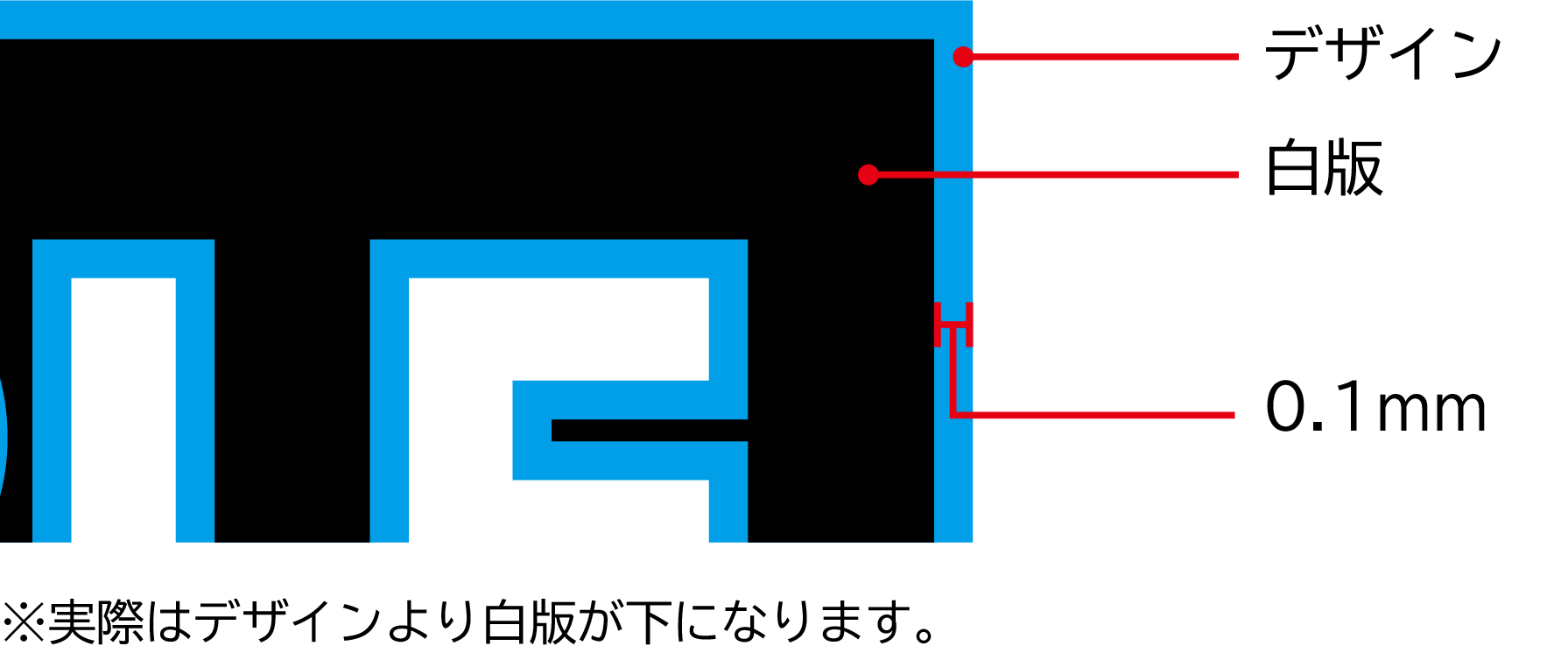
白版は透明、ドロップシャドウ、ぼかし等の効果がかけられません。
デザインのふちにこれらの効果を使用しないでください。
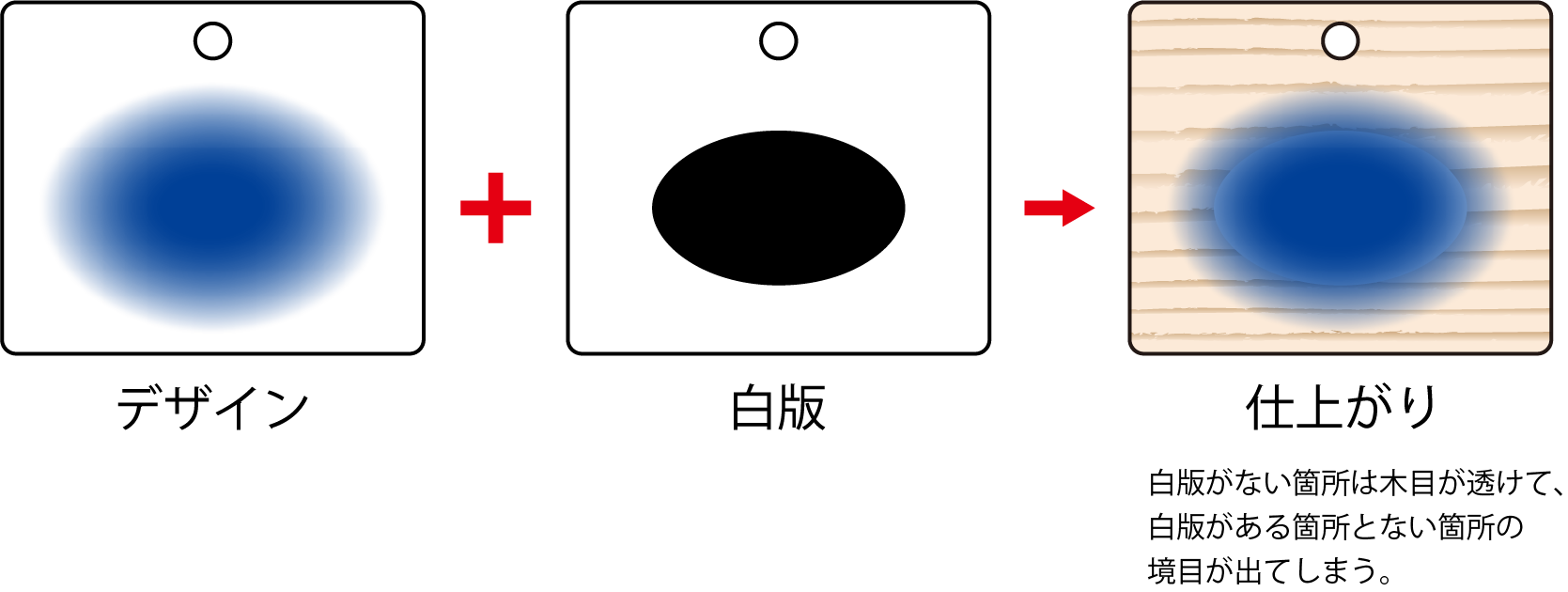
3. 入稿データを保存する際のご注意
入稿データを保存する際、必ず PSDデータ 形式で保存して下さい。
4. 入稿データを送付する
★JPEG …「ファイル」「別名で保存」「JPEG」で保存してください。

データの入稿
ご入稿の際は、必ず「完全データ」をご用意ください
「完全データ」とは、修正の必要がない完成された印刷可能なデザインデータのことです。
データ入稿の前には、いまいちど「サイズ・色数に間違いがないか」「入稿の注意に沿っているデータか」入念なチェックをお願いいたします。
デザイン入稿後、弊社のスタッフにより入稿データの確認を行います。完全データではなかった場合、お客様にて修正いただき、再入稿をお願いしております。
再入稿後、「完全データ」の確認がとれた時点を「入稿日」とさせていただきます。
ご入稿日が変わってきますと出荷予定日も同様に変わりますので、当初のご入稿日から計算される日にちとは異なってきます。 あらかじめご了承くださいませ。
入稿についてご不明点がありましたら、担当スタッフまでお気軽にお問い合わせください。
データ入稿はこちらから
デザインデータができましたら下記「データを入稿する」ボタンから、メールにて添付でお送りください。
※ 入稿データに不備がある場合は、納期が遅れてしまう可能性もございます。
※ 各入稿ガイドのご注意に従ってデータを作成してください。